EXTRAIRE LES IMAGES 2D D'UNE ROM
D'abord, il te faut ce programme. Note: Il faut le décompresser - WinRAR.
La solution pour les erreurs au lancement du programme se trouve tout en bas de ce tuto.
Maintenant t'as besoin d'une ROM. Prennons par exemple la ROM de Pokémon Diamant/Perle. Ouvre le programme que tu viens de télécharger, Tahaxan.exe, et choisis t'as ROM avec le boutton en haut à gauche. Une ROM auf format *.nds est comme une fichier comprimé en *.rar ou *.zip, faut décompresser. Maintenant tu vois ce que contient la ROM, ce sont des dossiers et fichiers comme on les connaît de Windows. Mais il ne sont biensûr pas au format *jpg ou *.png (des fois on trouve des fichiers *.txt, mais Nintendo a sans aucun doute acheté les droits). Comme Nintendo n'a pas le droit d'utiliser ces formats pour faire du pognon, ils doivent créer leur propre format. Et puis on y trouve aussi des sous-comprimations (*.narc - Nintendo Archive):

Pour les décompresser il suffit de faire un double-click sur
 . C'est la même maneuvre quand on veut extraire un fichier quelconque, des fois le programme dit que le fichier qu'on veut extraire peut être comprimé et demande de le décomprimer avant de l'extraire. Confirme, il a pratiquement toujours raison, mais je pense pas que qn. va aller aussi loin.
. C'est la même maneuvre quand on veut extraire un fichier quelconque, des fois le programme dit que le fichier qu'on veut extraire peut être comprimé et demande de le décomprimer avant de l'extraire. Confirme, il a pratiquement toujours raison, mais je pense pas que qn. va aller aussi loin.Tu trouveras l'intégralité de la ROM répartie dans ces dossiers et pour trouver qch. de précis, il faut avoir un peu de temps et savoir penser logiquement pour trouver les bons fichiers dans les bons dossiers. D'abord il faut noter que tu ne trouvera pas d'images ouvrables par un seul click. Pour rendre visible une image il nous faut:
-
 L'image de l'image (ouais c'est stupide, mais c'est comme ça | *.rgcn - Nintendo Character Graphics Resource)
L'image de l'image (ouais c'est stupide, mais c'est comme ça | *.rgcn - Nintendo Character Graphics Resource)-
 Une palette de couleurs (*.rlcn - Nintendo Colour Resource)
Une palette de couleurs (*.rlcn - Nintendo Colour Resource)-
 Dans certain cas il nous faut encore ce fichier qui va placer les bouts de l'image dans le bon ordre pour créer l'image voulue (*.rcsn - Nintendo Screen Resource)
Dans certain cas il nous faut encore ce fichier qui va placer les bouts de l'image dans le bon ordre pour créer l'image voulue (*.rcsn - Nintendo Screen Resource)Supposons que tu veux ripper le sprite d'un objet. Suis-moi:
/itemtool/itemdata/item_icon.narc
Ici tu trouves des images et des palettes et quelques autres fichier pas importants pour ce qu'on veut faire.

Une palette contient (exemple):
00 = blanc, 01 = bleu, 02 = rouge, ...
Une image alors contient seulement (exemple):
00, 01, 02, 00, 00, 01, 02, ...
C'est à dire que juste l'image de l'image ne donne pas d'image, il faut la combiner avec une palette. Fais un double-click sur la palette 003. Tu verras ceci:

Maintenant fais d'abord un double-click sur l'image (je vais plus dire 'image de l'image') 002 et puis sur la palette 003. Résultat:

Tu viens de ripper ton premier sprite! Félicitations!
Maintenant, va sur: /graphic/f_note_gra.narc. Ici on aura aussi besoin du troisième fichier (
 ) pour créer l'image. Ouvre l'image 2 avec la palette 4 pour voir l'image de source.
) pour créer l'image. Ouvre l'image 2 avec la palette 4 pour voir l'image de source.
Les dévoloppeurs ont choisi cette methode pour économiser de l'espace. Notre devoir maintenant est de placer ces bouts dans le bon ordre. Ouvre 0 (fichier qui place les bouts de l'image dans le bon ordre) avec 2 (image) avec 4 (palette):

Même chose avec 1 -> 3 -> 5, ce qui donne la version fille:

Si tu veux le crayon de la version bleue en rose, t'as qu'a ouvrir la palette avec les couleurs roses.
Donc 0 -> 2 -> 5:

Pour les shinys, comme moi, c'est le même principe, ils ont juste une autre palette (ou tu pensais qu'ils allaient recolorer 493 Pokémon ...)
La dernière leçon pour aujourd'hui:
/poketool/icongra/poke_icon.narc
La t'as 1 seule palette pour tous les Pokémon, mais c'est pas pour ça que c'est plus dûr. Je voulais juste encore montrer que des fois on trouve des images sans
 , qui doivent encore être travaillées pour donner leur image, comme ici.
, qui doivent encore être travaillées pour donner leur image, comme ici.Ouvre l'image 491 avec la palette 000. Maintenant tu vois ça:

Oh un Palkia! Quel coincidence ;P ... Mais le pauvre est découpé en morceaux et n'a pas la bonne couleur. D'abord on le recolle:

Change Image Size: jusqu'à ce que tu vois deux photos de Palkia (il y en a 2 pour cause de l'animation): 32 x 64.
Puis on va lui donner la bonne couleur en modifiant Palette: (ça va modifier la palette que t'as choisie avant) Il y en a plusieurs, choisis la palette 2 pour qu'il soit normal et palette 1 pour qu'il soit shiny~ 8). Non, il n'existe malheureusement pas de petites icones shiny, il a juste une autre couleur qui ressemble à sa forme shiny *sniff*.
Bon travail! Et voici le résultat:

Résoudre le problème d'erreurs au lancement de Tahaxan.
Pour tous ceux qui reçoivent une erreur en lançant le programme, voici la solution. Téléchargez Tahaxan_Runtimes et enregistrez son contenu dans le dossier c:\windows\system32\.
Veuillez ne pas copier ce tutorial sans mon autorisation.
Shiny~







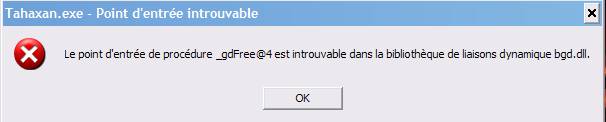


 ), une prise micro, un logiciel qui li les musiques, un logiciel capable d'enregistrer des musiques et un câble casque => Micro pour ordinateur.
), une prise micro, un logiciel qui li les musiques, un logiciel capable d'enregistrer des musiques et un câble casque => Micro pour ordinateur.